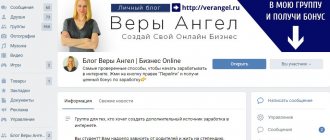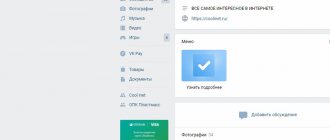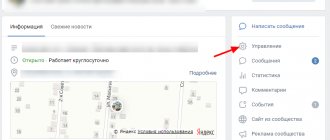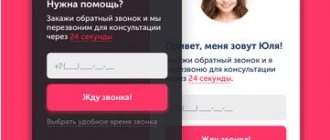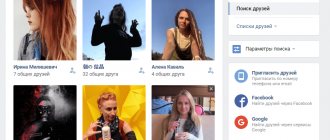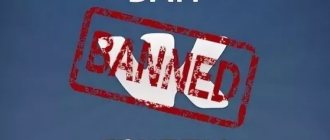Здравствуйте, друзья! В социальной сети Вконтакте зарегистрировано много интересных пользователей и известных людей, которые регулярно делятся со своими друзьями и подписчиками фотографиями, видеозаписями, мыслями. И, скажем, наткнулись случайно на подобный профиль, и как сделать так, чтобы в Вашей ленте новостей показывались все новости этого человека? А может Вам понравились записи какого-нибудь сообщества?
Вот сейчас давайте и рассмотрим, как подписаться на страничку пользователя Вконтакте или на группу, чтобы была возможность следить за их обновлениями в своей новостной ленте.
Если не хотите, чтобы человек узнал, что Вы на него подписаны, но при этом ну очень интересно смотреть за его страницей, тогда можете добавить пользователя в закладки Вконтакте.
Как подписаться на страницу друга в вк
Чтобы подписаться на друга или вовсе незнакомого человека, перейдите на его страничку и нажмите под аватаркой на кнопку «Добавить в друзья».
После этого человек получит оповещение, что Вы прислали запрос на добавление в друзья, а на кнопке будет написано «Вы подписаны».
Если пользователь примет Вашу заявку и добавит в список своих друзей, тогда на кнопке будет написано «У Вас в друзьях».
Если человек не захочет добавлять Вас в друзья, то он просто скроет запрос, но при этом будите числиться у него в списке подписчиков, и сможете смотреть в новостях его обновления.
Вместо кнопки «Добавить в друзья», на странице пользователя, можете увидеть кнопку «Подписаться». Нажимайте на нее, и на ней будет написано «Вы подписаны».
В этом случае, запрос на добавления данному человеку отправлен не будет, но он в уведомлениях увидит, что стали его подписчиком, и если захочет, подпишется на Вашу страницу, тогда станете «друзьями».
Если тоже хотите, чтобы пользователи подписывались на Вашу страницу, а не отправляли запрос на добавление в друзья, тогда прочтите статью: как сделать кнопку Подписаться Вконтакте.
Кто такие подписчики в Контакте на странице?
Раньше, для того чтобы как-то контактировать с интересным человеком, пользователь мог лишь отправить ему заявку на дружбу. Если эта заявка отклонялась, соответственно, связь становилась невозможной. Насколько всем известно, многие знаменитости из мира спорта, шоу бизнеса, кино и других общественных сфер, имеют аккаунты в ВК. Многим людям интересно следить за их жизнями, смотреть фотографии, комментировать новости и т.д. При этом, этот человек не может добавить в друзья всех желающих наблюдать за его контентом. Именно поэтому в ВК появился статус «подписчик».
Кто такие подписчики в Контакте на странице отдельного человека или целого паблика? По сути, это наблюдатели, которые видят в своих новостных лентах посты и фотки того, на кого они подписаны. Давайте выясним, что значит подписчик в Контакте, какие действия он может совершать на странице своего кумира:
- Отправлять личные сообщения;
- Видеть новости;
- Ставить лайки, оставлять комменты, делать репосты;
- Просматривать стену (если она пользователь не успел закрыть);
- Видеть списки друзей и групп (если они открыты);
- Просматривать фотографии.
При этом, возможности подписчика ограничены настройками приватности, которые, в свою очередь, друзьям человека позволяют намного больше. Если объяснять простыми словами, даже если вам удалось подписаться на человека, вы по-прежнему для него чужой. Он даже не получит запрос на добавление, только уведомление, что вы смогли подписаться. Подписчик – это посторонний гость страницы, который видит в своей ленте ваши новости. У него есть столько же возможностей с вами связаться, сколько у любого человека из ВК, который не является вам другом.
Подписка на обновления группы
Если Вам понравилась группа Вконтакте, тогда стать ее подписчиком очень просто, при условии, что группа открытая.
Перейдите на ее главную страничку и под обложкой или аватаркой нажмите на кнопочку «Вступить в группу».
После этого надпись изменится на «Вы состоите в группе», и в ленте будут показываться все новости этого сообщества.
Если группа закрытая, тогда нужно отправить заявку на вступление, и если администратор ее одобрит, то станете подписчиком. Если же сообщество частное, тогда вступить в нее можно только по приглашению администрации.
Помимо групп, Вконтакте также есть Публичные страницы. Чтобы подписаться на них, нужно нажать на кнопочку «Подписаться», которая расположена под обложкой или аватаркой.
Надпись на кнопке «Вы подписаны», значит, что можете следить за новостями страницы.
Создадим Standalone-приложение и получим его токен:
Для создания приложения можете в управление приложениями, в меню вы найдете пункт «Управление» — туда то вам и надо.
Если у вас нет такого пункта, не отчаивайтесь. Вы можете включить его показ в настройках аккаунта вк, либо можете перейти просто по ссылке: Управление приложениями вк.
Нажимаем кнопочку «Создать приложение» и на следующей странице вводим название приложения и выбираем тип «Standalone-приложение», нажимаем кнопку «Подключить приложение».
/culabra.ru/wp-content/uploads/2017/07/Sozdanie-Standalone-prilozheniya-vkontakte-150×59.png» target=»_blank»>https://culabra.ru/wp-content/uploads/2017/07/Sozd…lozheniya-vkontakte-150×59.png 150w, https://culabra.ru/wp-content/uploads/2017/07/Sozd…ozheniya-vkontakte-300×118.png 300w» width=»998″ />
Идем дальше, нам нужно получить наш token этого приложения, который мы будем использовать в нашем запросе для получения информации через VK API. Для этого перейдем в редактирование приложения и откроем вкладку «Настройки». На ней нам нужно взять «Сервисный ключ доступа» — это и есть наш токен, для запроса.
/culabra.ru/wp-content/uploads/2017/07/Poluchaem-token-Standalone-prilozheniya-vk-150×79.png» target=»_blank»>https://culabra.ru/wp-content/uploads/2017/07/Polu…one-prilozheniya-vk-150×79.png 150w, https://culabra.ru/wp-content/uploads/2017/07/Polu…ne-prilozheniya-vk-300×159.png 300w» width=»991″ />
С первой задачей мы справились, можем двигаться дальше.
Как стать подписчиком пользователя или группы с телефона
Если пользуетесь мобильным приложением Вконтакте со своего телефона или планшета, тогда подписаться на человека можно следующим образом.
Зайдите к нему на главную страницу профиля и нажмите под аватаркой «Добавить в друзья».
В следующем окне можете ввести сообщение, и подтвердите отправление заявки на добавление в друзья. И даже если пользователь ее отклонит, все равно сможете следить за его новостями в своей ленте.
Если человек не примет заявку, то зайдя на его страницу, увидите кнопку «Заявка отправлена». Если добавит, тогда будет кнопка «У Вас в друзьях».
Чтобы Вконтакте подписаться на сообщество с телефона, зайдите на главную страницу выбранной группы, и нажмите на кнопочку «Вступить в сообщество».
Если это будет не группа, а Публичная страница, тогда нажимайте кнопку «Подписаться».
Теперь увидите, что «Вы вступили», или «Вы подписаны», и все новости сообщества, сможете смотреть у себя в ленте.
Подписывайтесь на интересные страницы Вконтакте, тогда смотреть ленту новостей станет намного приятнее, ведь в ней будет та информация, которой интересуетесь.
Как сделать виджет «ВКонтакте»?
- Скопируйте URL (адрес) нужного сообщества из адресной строки браузера;
Копируем URL нужного сообщества - Войдите в свой аккаунт «ВКонтакте», затем перейдите в настройку виджета для сообществ на странице для разработчиков VK;
- На этой странице заполните форму в разделе «Подключение виджета к Вашему сайту»:
Настройка вида виджета VK
- «Ссылка на страницу» — в это поле вставьте скопированный адрес вашей группы
- «Вид» — здесь отметьте, что должно отображаться в блоке на сайте из следующего: «Участники», «Новости» или только «Название» группы
- «Ширина» — укажите требуемую ширину виджета в пикселях
- «Цвета» — настройте внешний вид виджета в соответствии с дизайном вашего сайта
- В поле «Код для вставки» появится код, который нужно скопировать. Его следует разместить на вашем сайте в нужном месте.
Сформируем ссылку-запрос для получения данных в json формате используя VK API:
Теперь нам нужно сформировать ссылку-запрос с помощью которого мы будем получать данный, используя VK API. Получать как вы уже поняли, мы будем в json формате, вконтакте стандартно отдает информацию через API с помощью json.
Ниже я привел запрос, который использовал для получения данных, в ходе этого урока мы и будем с ним работать:
| https://api.vk.com/api.php?oauth=1&method=….67&access_token=токен |
Думаю тут предельно понятно всё, но уточню некоторые моменты:
method — здесь указываем используемый метод, мы в данный момент используем wall.get.
owner_id — Здесь мы указываем ID группы или страницы пользователя вк. Будьте внимательнее, если мы хотим использовать группу (сообщество) и работать с ним, то перед ID должен стоять знак «-» и будет это выглядеть примерно так «-87165069».
count — Количество получаемых данных. Указывайте целое число от 1 до 100. Больше 100 получить не получится, ограничения VK API.
access_token — Токен, который мы получали ранее в ходе 1 пункта. Он и будет давать возможность работать с данными.
v=5.67 — Версия используемого VK API. Можете в целом не менять.
На этом здесь всё, остальную информацию по VK API можете найти на сайте вк, в разделе для разработчиков. А тем временем идем дальше…
Как виджет группы на сайте помогает в увеличении клиентов, пользователей?
Виджеты группы ВК на сайте помогают в ряде вопросов, что по итогу привлекает клиентов:
- увеличивают количество регистраций;
- помогают изучить потребности пользователей или клиентов, подстраиваясь под их запросы;
- составить портрет потребителя;
- вовлечь пользователей в деятельность группы;
- предоставить консультацию и помощь;
- увеличить количество пользователей;
- установить связь между бизнесом и простым покупателем;
- ведут к увеличению доверия среди пользователей.
Почему виджет решает так много вопросов? Потому что клиенту становится легко и приятно пользоваться сайтом, ему не нужно тратить лишнее время на изучение и поиски нужных разделов и функций. Взаимодействие систематизируется, и поэтому хочется возвращаться к вам почаще.
Как создать и оформить группу в контакте
К созданию своей собственной группы могут побуждать различные причины, начиная объединением единомышленников – так называемые клубы по интересам, и заканчивая привлечением аудитории на посторонние ресурсы, рекламированием определенного продукта или платными тестами.
В любом случае, решив создать свою группу в контакте – и не важно, в коммерческих или социальных целях, — особое внимание необходимо уделить её оформлению. Ведь грамотно оформленная группа будет привлекать всё большее количество посетителей, заставляя их буквально прописаться в Вашей группе, приглашать туда своих друзей, и, что самое главное, принять ту идею или товар, которые Вы хотите до них донести. Сайт https://kontaktlife.ru написал полный сборник советов, как создать группу в контакте, сделать меню для группы и раскрутить её. Итак, начинаем!
Этап 1. Создание группы и оценка своих возможностей.
Итак, в чем же, собственно, заключается процесс создания группы в контакте? Здесь всё проще простого:
- В левом меню своей странички заходим в Мои группы;
- Нажимаем Создать сообщество;
- Выбирает тип сообщества: группа, публичная страница или мероприятие;
- Вводим название и другие данные нового сообщества.
Разница между тремя видами сообществ заключается в следующем:
- группа лучше всего подходит для дискуссий и обмена мнениями;
- публичную страницу лучше всего использовать для распространения новостей и другой информации;
- мероприятия используются для организации вечеринок, концертов и других событий.
А вот после того, как группа создана, начинается самое интересное. Вам следует тщательно продумать, с какой целью создается группа, на какую аудиторию она рассчитана и какие методы продвижения и раскрутки Вы готовы использовать.
Для того чтобы группа развивалась успешно, Вам потребуются следующие навыки:
- Написание «правильных» текстов, ориентированных на людей;
- Знание wiki-разметки;
- Базовые навыки работы с фотошопом.
Этап 2. Внешнее оформление группы.
К внешнему оформлению можно отнести всё то, что будет видеть пользователь, как только он получит приглашение о вступлении в группу. Другими словами, это название, описание и аватар группы. Этот этап создания группы крайней важен, т.к. внешнее оформление является ещё и относительно постоянным. Пользователи будут узнавать Вашу группу по названию или аватару, поэтому очень желательно менять их как можно реже.
При выборе названия обратите внимание на следующее:
- Если это социально направленная группа — название должно отражать основную суть проблемы и быть максимально информативным.
- Если это коммерческая группа, то здесь всё с точностью наоборот – название не должно быть завершенной мыслью, обязательно должна присутствовать недосказанность.
- В обоих случаях название должно быть максимально кратким и состоять всего из пары слов.
Описание группы, не зависимо от её направленности, должно быть максимально конкретным и емким. Но в то же время, не растягивайте его на всё доступное пространство – вполне достаточно 2-3 строк, больше пользователь читать не захочет. Аватар группы не должен содержать в себе рекламных ссылок или логотипов – это сразу же отпугнет пользователя. Лучшим вариантом станет оригинальная картинка с изображением того, чему посвящена группа. Строку Сайт можно вообще не заполнять – лучше вставить дополнительную ссылку в текст новостей группы и избежать беспричинного бана.
Этап 3. Внутреннее оформление группы.
Это, пожалуй, самый сложный и трудоемкий этап создания собственной группы. Здесь Вам предстоит правильно составить и оформить новости группы, поработать с приватностью отдельных разделов и грамотно проставить ссылки. При заходе и принятии решения о вступлении в Вашу группу, пользователь первым делом просматривает новости группы. Именно поэтому в новости Вы должны вынести самые важные и привлекательные моменты своей деятельности. При написании новости руководствуйтесь тремя основными критериями:
- Небольшой размер;
- Простота и доступность текста;
- Емкость содержания.
Пользователю сразу же должно быть понятно, куда он пришел и что от него хотят. Для этого, при оформлении новости, используйте следующую структуру:
- В первом абзаце раскройте суть проблемы, которой посвящена группа. Если это коммерческая группа – объясните пользователю, что именно этого товара ему не хватает для полного счастья. Используйте наглядные примеры, риторические вопросы, но не слишком затягивайте – 5-6 строк вполне достаточно.
- Представьте свою социальную идею или коммерческий бренд как вариант решения проблемы пользователя. Оформите преимущества и выгоды продукта в виде списка.
- В конце новости представьте красиво оформленную ссылку на то, ради чего и была создана группа. При этом используйте громкие, привлекательные названия, побуждающие пользователя нажать на ссылку. Вставить ссылку можно так: {| |- | ”’[https://site.ru|Лишние килограммы? Забудьте о них навсегда!] ”’ |}
- Выделите самые важные слова и предложения в тексте жирным шрифтом. Это должны быть простые, понятные всем фразы, наглядные примеры и убеждения в честных намерениях группы помочь пользователю.
Также совсем недавно появилась возможность устанавливать статус группы и закреплять запись на первой странице.
Теперь вернемся к вопросу о том, стоит ли закрывать стену, альбомы и возможность комментирования для участников группы. Здесь есть два варианта:
- Если это социальная группа, то конечно нет. Даже наоборот – необходимо самостоятельно создавать дополнительные темы для обсуждения, залить как можно больше видео/аудио файлов и фотографий.
- Если это коммерческая группа, то стену и возможность комментирования альбомов лучше всего закрыть. Но если у Вас есть много свободного времени, можете самостоятельно следить за всеми отзывами пользователей, удаляя все негативные и оскверняющие репутацию группы или рекламируемого продукта.
Процесс создания группы завершен и теперь Вы можете приступать к приглашению в неё всех пользователей или отдельных конкретных аудиторий. Благо, в контакте предусмотрена возможность приглашать людей отдельно по возрасту, региону проживания или политическим убеждениям.
###################FAQ###################
Вопросы и ответы. Раздел “Группы” Вконтакте.
Вопрос: Я хочу удалить группу, которую недавно создал. Как это сделать?
Правильный ответ: Сначала удалите всех участников из группы, а затем и сами покиньте ее.
Вопрос: Кому мне пожаловаться на группу, которая все время присылает оскорбление мне и другим пользователям? Правильный ответ: Напишите в техническую поддержку.
Вопрос: Как раскрутить группу? Правильный ответ: читайте наш пост.
Вопрос: Как я могу отослать одно сообщение сразу всем участникам в моей группе? Правильный ответ: Никак! Такие массовые рассылки запрещены в этом проекте.
Вопрос: Я был администратором в одной группе, но случайно я вышел из этой группы. Как мне вернуться? Правильный ответ: Если у Вашей группы несколько администраторов, то нужно попросить одного из них Вас добавить, если же вы единственный — то написать заявку на вступление, а затем одобрить ее.
Вопрос: Почему мою группу нельзя найти через поиск? Правильный ответ: -Возможно, ваш запрос по поиску сформулирован неправильно. Проверьте! Система не ищет слов, в которых меньше 3 букв. -Попробуйте изменить информацию о группе. Можно просто зайти в раздел редактирования, но ничего не менять и нажать «Сохранить». Если же ничего не помогло, то просто подождите, ваша группа могла еще не проиндексироваться в проекте.
Вопрос: Я организовал группу, а затем назначил там главным другого пользователя. Может ли он меня удалить из группы? Правильный ответ: Может, поскольку он стал администратором, у него есть на это право. Однако если вы снова вступите в группу, то автоматически станете ее администратором.
Вопрос: Каким образом в группе создать альбомы из фотографий? Правильный ответ: Зайдите на главную страницу в Вашей группе. В разделе «Фотографии» добавьте фотографии, и у вас автоматически появится основной альбом. Проделав эти операции, вы сможете создавать новые альбомы в разделе «Альбомы», а также можете добавлять новые фотографии, редактировать их. Возможно, перемещать фотографии по альбомам. Имейте в виду, что в группе есть один основной альбом, но его нельзя удалить напрямую, а можно удалить только после того, как будут удалены все остальные альбомы.
Вопрос: Хочу добавить событие на странице группы. Как это сделать? Правильный ответ: Для того чтобы добавлять какие-нибудь события, вы должны быть администратором этой группы. Для того чтобы событие появилось, нужно заполнить информацию в разделе «Мои встречи» — «Организатор». После этого событие станет видно в разделе «Наши мероприятия» на странице группы.
Вопрос: Как сделать дружбу между группами? Правильный ответ: Для этого вам нужно сначала найти нужную группу. Для этого откройте «Редактировать информацию» и на вкладке «Ссылки» найдите группу. Когда у вас появится некоторое количество дружественных групп, вы сможете редактировать информацию об этих группах, перемещать их порядок. Также, если дружественная группа вам надоест, можно удалить ссылку на нее.
Вопрос: Что сделать, для того чтобы добавить еще одного администратора в группу? Правильный ответ: Для начала этот человек должен стать руководителем. Для этого нужно отредактировать информацию в группе на вкладке «Редактировать информацию» — «Руководство». Затем напротив имени нужного человека нажмите на кнопку «Назначить руководителем». После этого на этой же страничке сделайте этого человека администратором, поставив галочку у кнопки “Администратор группы”.
Вопрос: Каким образом мне пригласить моих друзей в группу? Правильный ответ: Справа под аватаром группы нажмите «Пригласить друзей». Из открывшегося списка пользователей, выберите нужных людей, либо воспользуйтесь поиском, причем если вы ищите кого-то конкретно, то лучше пользоваться расширенным поиском.
Вопрос: Как закрепить запись на стене сообщества? Правильный ответ: Перейдите на страницу нужной записи на стене сообщества и нажмите кнопку «Закрепить». Для удаления всех записей читайте наш материал.